
A julgar pelo número de erros que você pode encontrar em documentos formais 10 modelos para economizar tempo no escritório 10 modelos para economizar tempo no escritório Existem documentos que você escreve uma e outra vez? Seja agendas de reunião, faturas ou relatórios de status, os modelos podem facilitar seu trabalho. Nós compilamos 10 ideias de modelos para economizar seu tempo. Leia mais, poucas pessoas prestam atenção ao verificador ortográfico do Microsoft Word. Talvez seja porque a ferramenta tende a sublinhar palavras que nem são erros. Por exemplo, marcará algumas contrações como erros de digitação, como eu, não, não, etc.
O mesmo se aplica às palavras pessoais. Se o Word não reconhecer o nome da sua cidade natal ou o nome do seu atleta favorito, o aplicativo sinalizará isso como um erro. Felizmente, tudo é fácil de corrigir. Vamos olhar mais de perto.
Como parar a palavra destacando as contrações como erros
Parar o Word de destacar palavras contratadas como erros é fácil. Você pode seguir as instruções passo a passo abaixo.
- Abra o Microsoft Word.
- Clique no arquivo na faixa de opções.
- Selecione Opções no painel da esquerda.
- Clique em Proofing na barra lateral.
- Role para baixo até a seção intitulada Ao corrigir a ortografia e gramática no Word .
- Clique em configurações .
- Role para baixo até o idioma formal .
- Desmarque a caixa de seleção ao lado de Contrações .
- Clique em OK
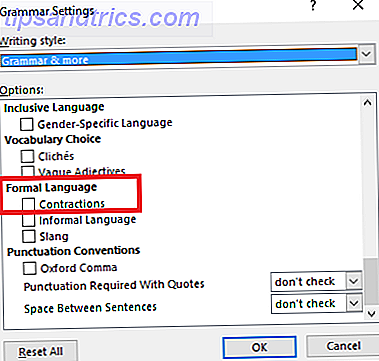
Como adicionar suas próprias palavras ao Microsoft Word
Existem várias maneiras de adicionar suas próprias palavras ao dicionário do aplicativo. O mais comum é simplesmente digitar a palavra no Word, clicar com o botão direito nela e escolher Adicionar ao dicionário no menu de contexto.
Como alternativa, você também pode clicar no botão Adicionar ao dicionário ao verificar a ortografia do documento inteiro.
Finalmente, você pode adicioná-lo manualmente. Vá para Arquivo> Opções> Prova> Dicionários Personalizados . Realce Custom.dic e clique em Editar Lista de Palavras . Digite a palavra que você deseja adicionar na caixa na parte superior da janela e clique em Adicionar .

Você gerencia um extenso dicionário personalizado no Word? Deixe-nos saber nos comentários abaixo.



